mac蓝牙鼠标连不上?手把手教你轻松解决!
时间:2025-06-18 10:33:40 160浏览 收藏
还在为Mac系统蓝牙鼠标连接不上而烦恼吗?别担心,本文将手把手教你快速修复这一问题!首先,确认你的蓝牙鼠标是否有充足电量。如果电量充足,尝试进入“系统偏好设置”,打开蓝牙功能,删除当前已连接的蓝牙鼠标设备,然后重新连接。通常情况下,这个简单操作就能解决问题。如果问题依然存在,建议更换鼠标或在另一台电脑上测试,以排除鼠标本身故障的可能性。按照本文步骤操作,轻松摆脱Mac蓝牙鼠标连接困扰,恢复流畅体验!

电脑启动后蓝牙鼠标无法工作,但此前鼠标一直能够正常使用。
解决步骤:
确认蓝牙鼠标是否还有电量
在确保鼠标有电的前提下,重新连接蓝牙鼠标,进入“系统偏好设置”,打开蓝牙功能
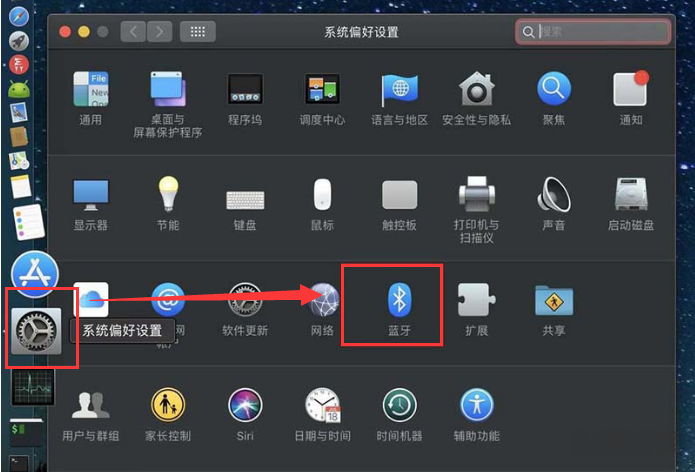
- 删除当前已连接的蓝牙鼠标设备
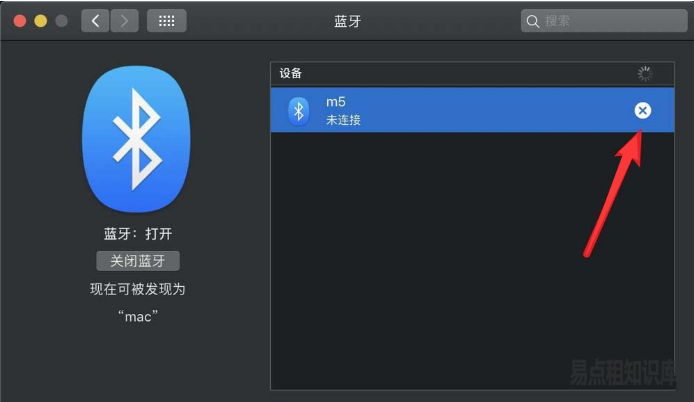
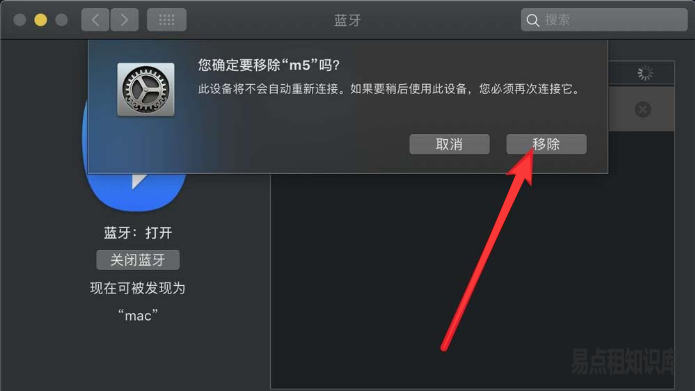
- 再次尝试连接鼠标,通常情况下应能恢复正常。(如果仍无法使用,建议更换鼠标或者在另一台电脑上测试鼠标是否存在问题)
(注意:完成上述操作后,若鼠标依旧无法使用,请考虑更换鼠标或在其他电脑上检测鼠标是否正常工作)
今天关于《mac蓝牙鼠标连不上?手把手教你轻松解决!》的内容就介绍到这里了,是不是学起来一目了然!想要了解更多关于的内容请关注golang学习网公众号!
相关阅读
更多>
-
501 收藏
-
501 收藏
-
501 收藏
-
501 收藏
-
501 收藏
最新阅读
更多>
-
197 收藏
-
201 收藏
-
435 收藏
-
125 收藏
-
311 收藏
-
249 收藏
-
224 收藏
-
117 收藏
-
175 收藏
-
352 收藏
-
157 收藏
-
317 收藏
课程推荐
更多>
-

- 前端进阶之JavaScript设计模式
- 设计模式是开发人员在软件开发过程中面临一般问题时的解决方案,代表了最佳的实践。本课程的主打内容包括JS常见设计模式以及具体应用场景,打造一站式知识长龙服务,适合有JS基础的同学学习。
- 立即学习 543次学习
-

- GO语言核心编程课程
- 本课程采用真实案例,全面具体可落地,从理论到实践,一步一步将GO核心编程技术、编程思想、底层实现融会贯通,使学习者贴近时代脉搏,做IT互联网时代的弄潮儿。
- 立即学习 516次学习
-

- 简单聊聊mysql8与网络通信
- 如有问题加微信:Le-studyg;在课程中,我们将首先介绍MySQL8的新特性,包括性能优化、安全增强、新数据类型等,帮助学生快速熟悉MySQL8的最新功能。接着,我们将深入解析MySQL的网络通信机制,包括协议、连接管理、数据传输等,让
- 立即学习 499次学习
-

- JavaScript正则表达式基础与实战
- 在任何一门编程语言中,正则表达式,都是一项重要的知识,它提供了高效的字符串匹配与捕获机制,可以极大的简化程序设计。
- 立即学习 487次学习
-

- 从零制作响应式网站—Grid布局
- 本系列教程将展示从零制作一个假想的网络科技公司官网,分为导航,轮播,关于我们,成功案例,服务流程,团队介绍,数据部分,公司动态,底部信息等内容区块。网站整体采用CSSGrid布局,支持响应式,有流畅过渡和展现动画。
- 立即学习 484次学习
